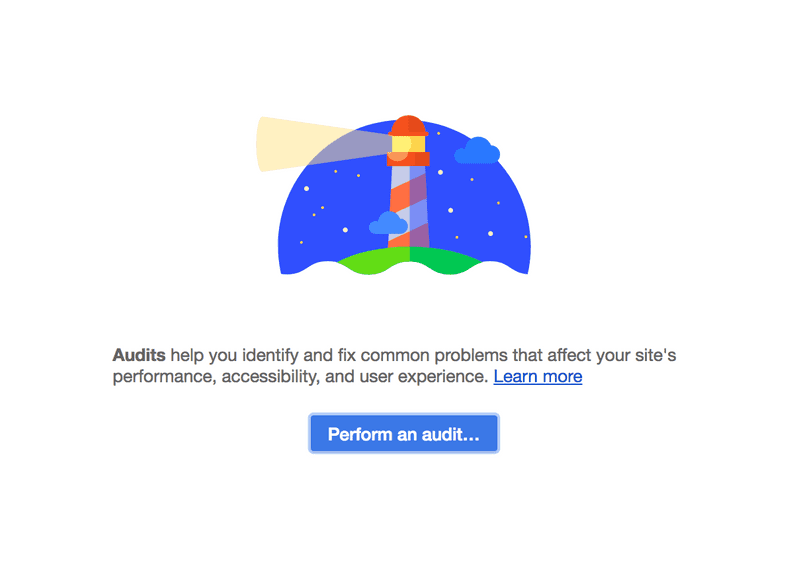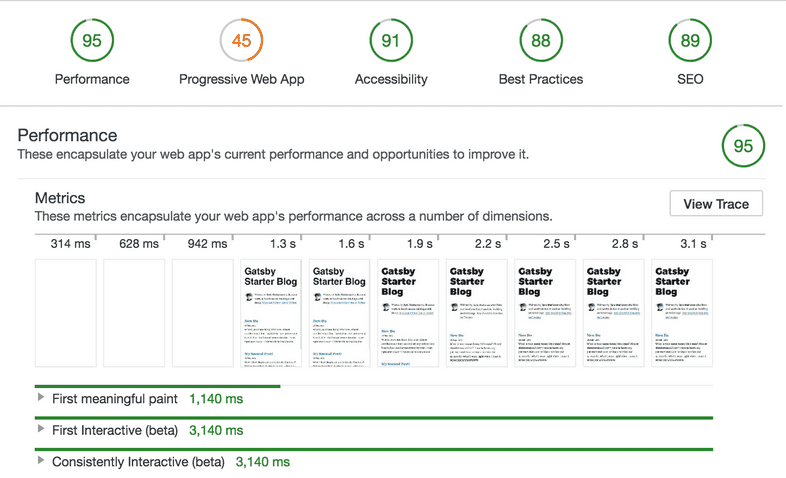让网站准备好上线
哇哦!你已经完成这么多了!你学到了如何:
- 创建一个新的 Gatsby 站点
- 创建页面和组件
- 为组件添加样式
- 为网站添加插件
- 使用数据源和转换数据
- 使用 GraphQL 来查询页面数据
- 以编程的方式利用数据创建页面
在这最后一章中,你将学习到一些让网站准备好上线的步骤。我们将介绍一个强大的站点诊断工具 Lighthouse,并在过程中介绍一些你通常希望在 Gatsby 网站中使用的插件。
使用 Lighthouse 审查
引用自 Lighthouse 官方介绍页面:
Lighthouse 是一个开源的自动化工具,用于改进网络应用的质量。你可以将其作为一个 Chrome 扩展程序运行,或从命令行运行。 你为 Lighthouse 提供一个你要审查的网址,它将针对此页面运行一连串的测试,然后生成一个有关页面性能的报告。
Chrome 开发者工具中包含了 Lighthouse。运行审查功能然后解决发现的错误并执行建议的改进措施,是使网站能正常运行的好方法。它使你确保自己的网站尽可能快速,尽可能高可用。
试试看它吧!
首先,你需要使用生产环境打包。Gatsby 的开发服务器是为了快速开发而优化过的,虽然这个版本与生产版本极其相似,但是优化完全不一样。
✋ 创建一个生产环境版本
- 停止开发服务器(如果它正在运行)并执行以下命令:
💡 和你在 第 1 章 中学到的一样,这个命令会构建网站的生产版本,并把静态文件输出到
public目录中。
- 在本地查看你的生产环境版本。运行:
当启动完成后,你可以个在 localhost:9000 这个页面访问你的网站。
运行一次 Lighthouse 审查
现在你将要第一次运行 Lighthouse 测试。
如果你还没有这么做过,请:在 Chrome 隐身模式下打开你的网站,这样就没有浏览器扩展干扰测试。然后打开 Chrome 开发者工具。
点击 “Audits” 标签,然后你会在屏幕上看到这样的内容:
- 点击 “Perform an audit…” (所有可用的审查类型应该默认被选中了)。然后点击 “Run audit”(然后就会运行一个一分钟左右的审查)。审查完成时,你应该能看到像这样的结果:
如你所见,Gatsby 网站开箱即用,性能已经非常好了。但 PWA、可访问性(Accessibility)、最佳实践(Best Practices)和 SEO 等方面还有提高的空间,分数还能更高。在提高后你的网站将对访问者和搜索引擎更加友好。
增加一个清单(manifest)文件
看起来你的网站在 “渐进式 Web 应用”(Progressive Web App)类别中的得分很低。让我们来解决这个问题。
首先我们要搞清楚:什么是 PWA?
它是一个利用现代浏览器功能,利用像 app 一样的功能和好处,来丰富网络体验的常规网站。查看 Google概述 中定义的 PWA 网站体验。
包含 Web 应用清单文件是 PWA 的三个公认基准要求 之一。
Google 提到:
Web 应用的清单是一个简单的 JSON 文件。它告诉浏览器 Web 应用的信息,以及当用户 “安装” Web 应用时它要如何呈现。
Gatsby 的清单插件 能为每一个 Gatsby 网站的构建配置一个 manifest.webmanifest 文件。
✋ 使用 gatsby-plugin-manifest
- 安装插件:
添加一个网站图标(favicon)
src/images/icon.png到你的应用里。就本章教程所构建的应用而言,如果你手头没有可用的图标,你可以使用 这个示例图标。这个图标是为清单文件构建所有图像所必需的。详情请查这篇文档gatsby-plugin-manifest。在
gatsby-config.js文件里,把插件添加到plugins数组中。
这就是开始向 Gatsby 网站添加网络清单所需的全部了。给出的示例包含基本的配置——请查看 插件应用 来了解更多配置选项。
添加离线支持
网站要成为 PWA 的另一个要求是使用 service workder。Service worker 在后台运行,根据应用与网络的连通性来决定使用网络还是内容缓存,从而实现无缝的离线体验。
Gatsby 的离线插件 使 Gatsby 站点能够离线运行,并通过创建一个 service worker 使你的站点在糟糕网络状况下受到的影响更小。
✋ 使用 gatsby-plugin-offline
- 安装插件:
- 在
gatsby-config.js文件里,把插件添加到plugins数组中。
这就是在 Gatsby 中开始使用 service worker 所需的全部了。
💡 离线插件应该放在清单插件 之后。以便离线插件可以缓存清单插件创建的
manifest.webmanifest。
添加页面元数据(metadata)
为页面添加元数据(比如 title 和 description),是帮助 Google 之类的搜索引擎理解页面内容,决定什么时候出现在搜索结果里的关键。
React Helmet 是一个提供了 React 组件接口的包,帮助你管理 document head。
Gatsby 的 React Helmet 插件 为 React Helmet 添加的服务端渲染的数据提供了直接支持。使用该插件,你添加到 React Helmet 的属性将被添加到 Gatsby 构建的静态 HTML 页面中。
✋ 使用 React Helmet 和 gatsby-plugin-react-helmet
- 安装这两个插件:
- 确保你的
siteMetadata对象中配置好了description和author。 并在gatsby-config.js文件里添加gatsby-plugin-react-helmet插件到plugins数组中。
- 在
src/components目录里, 创建一个名为seo.js的文件并添加以下内容:
上面的代码为你最常用的元数据标签(tag)设置了默认值,并提供了一个 <SEO> 组件,可在项目的其余部分中使用。很棒吧?
- 现在你可以在模版和页面中使用
<SEO>组件,并把 props 传进去。比如像这样添加到blog-post.js模版里:
上面的例子基于 Gatsby Starter 博客。通过向<SEO> 组件传入 props,你可以实时更改博文的元数据。在这种情况下,将使用博客标题 title 和 excerpt(如果存在于博客帖子markdown文件中)代替 gatsby-config.js 文件中默认 siteMetadata` 属性。
现在如果你再运行 Lighthouse 审查,你应该能拿到近乎完美的 100 分!
💡 更多文档和例子:添加一个 SEO 组件,以及 React Helmet 文档。
不断改善
在本章教程中,我们向你展示了一些 Gatsby 独有的工具,这些工具可以改善网站的性能并让网站准备好上线。
Lighthouse 是一个用于改进和学习网站的非常好的工具——继续查看它提供的详细反馈,并不断改善你的网站!
接下来
官方文档
官方插件
- 官方插件: 一个包含了所有 Gatsby 自己维护的官方插件的完整列表。
官方 Starters
- Gatsby 的默认 Starter:使用此默认样板启动你的项目。这个入门 Starter 包含了你可能需要的主要 Gatsby 配置文件。效果演示
- Gatsby 的博客 Starter:能创建一个又好又快的博客的 Gatsby starter。效果演示
- Gatsby 的 Hello-World Starter: 一个最基础的能让 Gatsby 网站运行的 Gatsby starter。效果演示
咱们终于全整完了
呃……并不完全是。只是教程结束了。还有一些 其他教程,它们也囊括了一些很有意义的用例。
这只是开始。让我们继续探索和使用了不起的 Gatsby!
- 你创建了一个很酷的网站?分享到 Twitter,添加话题 #buildwithgatsby,并 艾特我们。
- 你为你所学的东西写了一篇博客?也同样分享出来吧!
- 你能为 Gatsby 贡献一份力?逛逛我们 Gatsby 仓库的 open issues,并 成为一名贡献者。
看看 “如何贡献” 文档来获得更多灵感。
我们迫不及待想看到你做了什么 😄。
Edit this page on GitHub